
気に入った画像を見て、グレーディングをコピーしたいと思ったことはありませんか? Photoshopですぐにできますが、何があっても使えるようにLUTを作成してみてはいかがでしょうか。それが Image2LUT の設計目的です。
画像の完璧な色とコントラストを得ることは必ずしも容易ではありません。時間がかかる可能性があり、目が十分に訓練されていない人にとっては、目的の外観を得ることがほぼ不可能になる可能性があります.画像に特定の感触を与える方法はたくさんあります。プリセットからアクション、LUT まで、選択肢は膨大です。 LUT は、複数の編集プラットフォームで作業する場合や、静止画だけでなく動画をグレーディングする場合にも役立ちます。 Picture Instruments の Image2LUT が提供するのは、ソース画像から LUT を作成して、ターゲット画像と一致させることです。次に、LUT を保存して、好みのアプリで再利用したり、将来の編集ジョブで再利用したりできます。
使いやすいインターフェース
インターフェースは適切に設計されており、ユーザーエクスペリエンスが非常に簡単になっています.アプリを操作するのに高度なスキルや知識は必要ありません。中央のスペースは 2 つに分割され、1 つの部分がソース イメージ用で、もう 1 つの部分がターゲット イメージ用です。一致させるショットが複数ある場合、各画像の左上隅にあるボタンのおかげで、それらを切り替えるのは簡単です。写真の読み込みも非常に直感的です。インターフェイスにドラッグ アンド ドロップしたり、クリップボードを使用したり、アプリの参照ボタンを使用したりできます。

ソース画像とターゲット画像の両方が読み込まれると、色と明度のマッチングが自動的に行われます。次に、画面の右側に、効果を調整するためのスライダーがいくつかあります。各オプションには明示的に名前が付けられており、必要以上の選択肢はありません。最初のスライダーは、画像に適用される色効果を強化するのに役立ちます。私の経験からすると、ライトが最もうまく機能しているように見えますが、もう少し強くして、より強い外観を得ることができるのは素晴らしいことです.次の 2 つのスライダーは肌の色に関連しているため、元の色を保持して強調し、肌の色をより際立たせることができます。
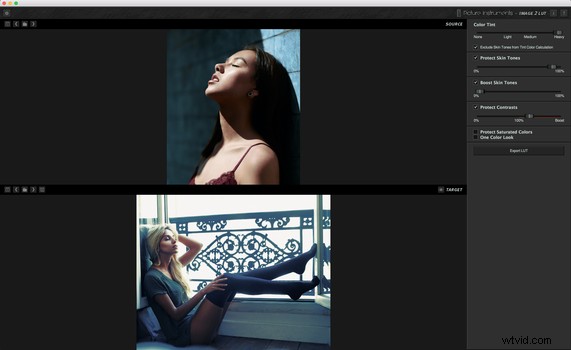
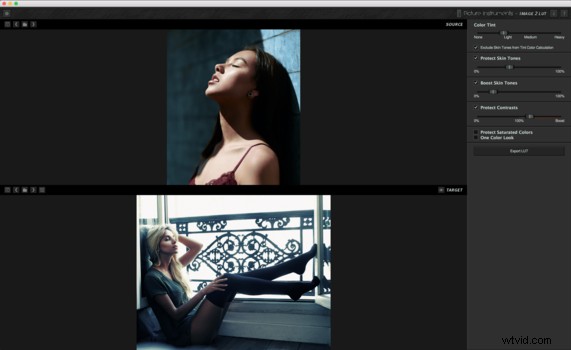
Protect Contrasts と呼ばれる最後のスライダーのおかげで、ターゲット画像の固有のコントラストを壊さないようにすることもできます。逆に、対象の画像のコントラストをさらに強くすることもできます。
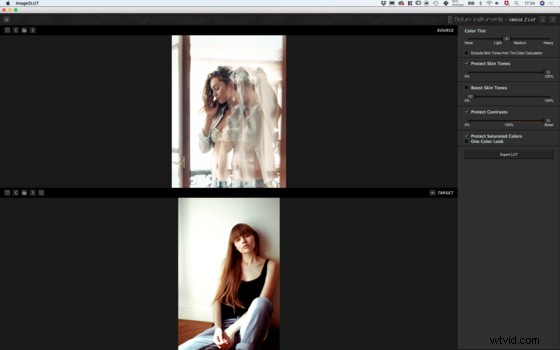
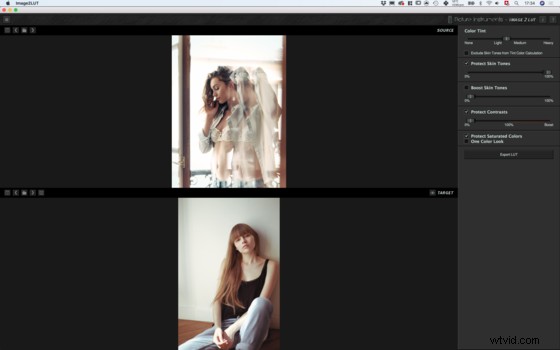
最後になりましたが、[LUT のエクスポート] ボタンのすぐ上にある 2 つのチェックボックスは、飽和度の高い領域を保持し、画像をほぼモノクロにするのに役立ちます。
仕組み
前述のように、カラー マッチングは自動的に行われ、すべてのスライダーを使用して目的の結果が得られます。芸術の学士号は、それがどのように機能するかを理解する必要はありません。また、良い目があれば、おそらく役立つかもしれません.


さまざまなオプションの調整が完了したら、LUT をエクスポートして複数の画像または LUT をサポートする任意のアプリ (Photoshop、Premiere、DaVinci など) に適用するか、ファイルを保存するかを選択できます。 JPEG、TIFF、PNG、ビットマップ、またはタグラ ファイルとして変更されたターゲット イメージ。 LUT は、3DL、CUBE 17、CUBE 32、MGA、Unlimited Filter など、最も一般的な形式で保存できます。各 LUT タイプを次々にエクスポートする必要はありません。取得したい LUT ファイル タイプを有効にするだけで、アプリはそれらすべてを一度に保存します。
実際に画像と色が一致しますか?
さて、本当の質問ですが、アプリは実際に機能しますか? Photoshop と 3D LUT Creator のカラー マッチング機能をかなり前から使用しています。私はどちらも大好きですが、特に後者は信じられないほどうまく機能します。 Image2LUT も優れたツールです。ほとんどの場合、それは私に良い結果をもたらしました。ほとんどの場合、10 ~ 15% のケースで、両方の画像を一致させる方法を理解できなかったか、少なくともターゲット画像の結果がそのように見えたためです.


Photoshop と 3D LUT Creator の両方で同じシナリオを試しましたが、うまくいきました。場合によってはもう少し微調整が必要でしたが、しっかりとした一致に十分近いものを得ることができました.ここで、どのソリューションが最適かを判断することが難しくなります。 Image2LUT はおそらく最も使いやすいオプションで、Photoshop と同じくらい高速で、わずか 47 ドルです。 3D LUT Creator は、カラー作業に関しては 3 つの中で最高のツールですが、画像マッチング機能を含むすべてのオプションを取得するには 249 ドルかかります.そのインターフェイスは、学習して操作するのがはるかに難しく、すべての人がすべての機能を必要とするわけではありません.次にPhotoshopです。おそらくすでにコンピュータにインストールされているでしょう。非常にうまく機能しますが、Image2LUT ほど迅速にスキン トーンを保護することはできません。マッチングは良い結果をもたらしますが、多くの場合、もう少し手作業が必要で、Photoshop のカラー マッチング機能から LUT を作成する解決策が見つかりませんでした。 Photoshop と比較した Image2LUT の利点は、結果を LUT として保存できることです。さまざまなカメラで撮影した画像の色を一致させるために使用できます。動画を編集するときに非常に便利です。また、単一の画像ではなく一連のショットを編集するときにも優れています。
気に入ったもの
- 誰にでも使いやすい
- 手頃な価格
- 結果をLUTまたは画像ファイルとして保存できます
- スキントーン保護オプション
改善できること
- より高度なオプションがあればいい
- スライダーをダブルクリックすると初期位置にリセットされたらいいのに
- カラー マッチングは 3D LUT Creator が提供するものほど良くないと思いますが、5 分の 1 の価格で良い代替手段です
結論
それはその価格の価値がありますか?カラーマッチングする画像が大量にあり、迅速かつ簡単なソリューションが必要な場合に最適だと思います.ときどき外観をエミュレートしたい場合は、Photoshop で見つかったカラー マッチで十分です。最も多くの機能と高度なオプションを利用できるオプションを探している場合は、3D LUT クリエーターが最適です。 Image2LUT は、Photoshop と 3D LUT Creator の間のスペースをうまく埋めます。
